Home » Anwendungen »
Skills Lab digitalisieren
Jedes Skills Lab ist individuell
Was ist ein Skills Lab?
Ein Skills Lab ist in der Regel eine Einrichtung an einer Hochschule oder Universität, die darauf abzielt, praktische Fähigkeiten und Kompetenzen bei Studierenden zu entwickeln und zu verbessern. Ein Skills Lab bietet oft Lehrübungen, Seminare und andere Veranstaltungen an, die sich auf verschiedene Fähigkeiten konzentrieren, die für den Erfolg im Studium und in der späteren beruflichen Laufbahn wichtig sind.
Zu den angebotenen Fähigkeiten können beispielsweise wissenschaftliches Schreiben, Präsentationstechniken, Zeitmanagement, interkulturelle Kommunikation, Projektmanagement und Teamarbeit gehören. Ein Skills Lab kann auch praktische Übungen und Simulationen anbieten, um den Studierenden die Möglichkeit zu geben, ihre Fähigkeiten in realistischen Szenarien zu trainieren.
Das Ziel eines Skills Lab ist es, den Studierenden dabei zu helfen, ihre Fähigkeiten zu entwickeln und zu verbessern, um sie auf ihre akademische und berufliche Zukunft vorzubereiten.
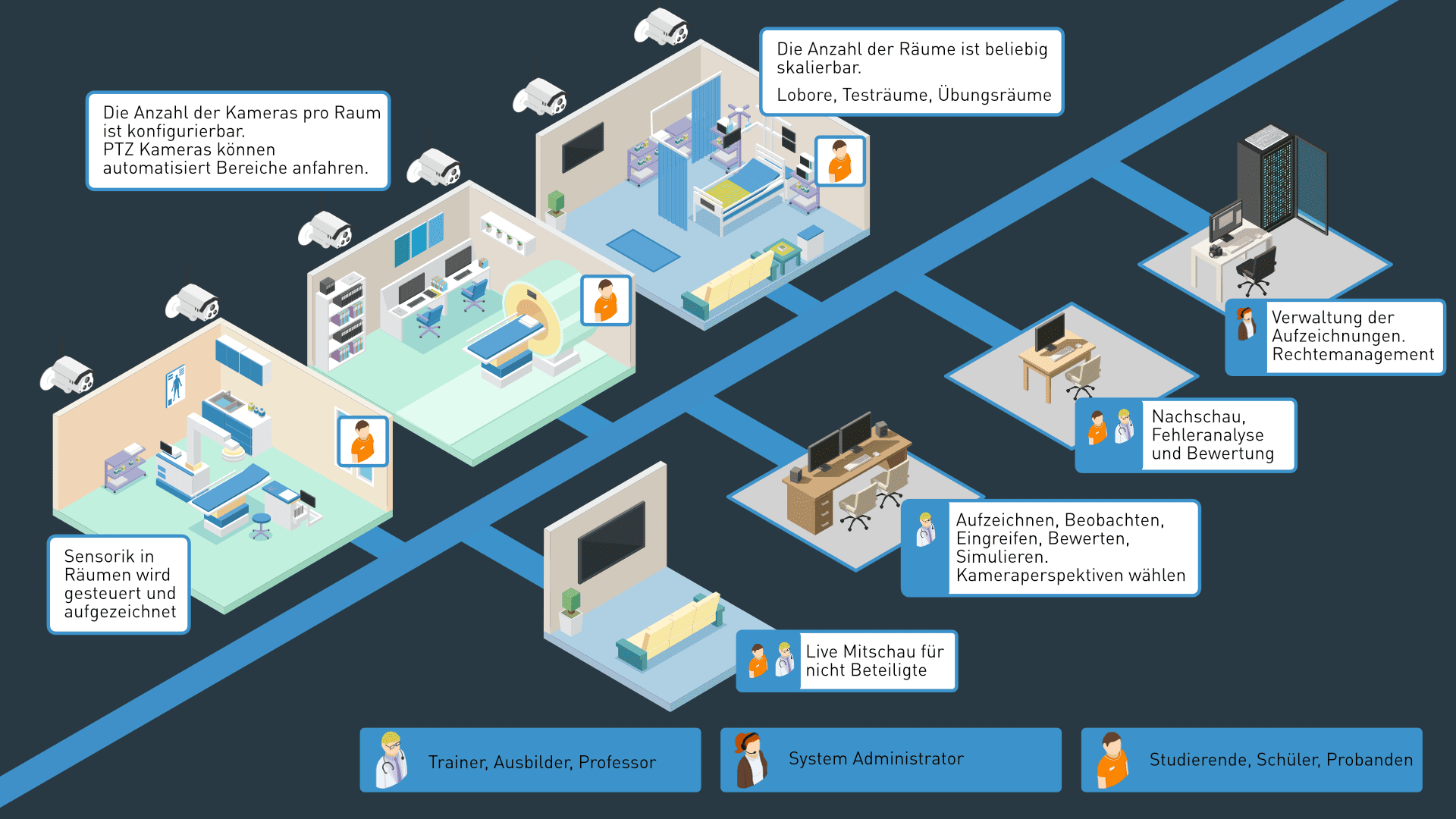
Features
Aufnahme über Trigger starten und beenden
Es gibt viele Möglichkeiten, eine Aufnahme zu starten: Manuell über die Bediensoftware, per voreingestellter Zeitangabe oder beim Einlesen eines bestimmten RFID Tags. Viele weitere sind denkbar. Am besten wird die Vorgehensweise auf ihre Bedürfnisse abgestimmt. Dies geschieht über die vielfältigen Scripting-Möglichkeiten des NeuroomNet Systems.
Das System ist beliebig skalierbar
Die Anzahle der der Raume und Kameras, die aufgezeichnet werden können, ist nicht begrenzt, bzw. abhängig von der verwendeten Hardware, kann also beliebig erweitert werden.
Logische Aufteilung der Kameras pro Raum
Die physikalisch in den Räumen installierten Kameras sind in der Bediensoftware ebenfalls den Räumen zugewiesen.
Dabei können auch zusätzliche Videosignale als “Kamera” aufgezeichnet werden, wie zum Beispiel die Darstellung von Vitalfunktionen.
Freie Aufteilung von Bildsignalen
Auch während der Aufnahme können verschiedene Ansichten gewählt werden. Zum Beispiel Fullscreen oder verschiedene Split-Screen Konfigurationen.
Automatische PTZ Funktion
Wählt man eine zuvor definierte Ansicht, können die Kameras ebenfalls die definierten Parameter für Zoom und Blickrichtung annehmen.
Live Kommentare einfügen
Der Lehrkörper kann jederzeit in der Live Aufnahme Marker setzen, welche sofort oder später mit Kommentaren versehen werden können.
Text oder Sprachkommentare
Kommentare können in Form von Text, aber auch in Fom von gesprochenen Nachrichten einer Aufnahme hinzugefügt werden.
Kommentar Symbole
Es können ebenfalls Symbole oder Icons als Kommentar verwendet werden, zum Beispiel Daumen hoch oder runter sowie verschiedene Nummernsymbole aus Noten. Die Symbole lassen sich bei der Einrichtung ihres Systems individuell festlegen.
Erfahren Sie mehr über NeuroomNets Features